Win10打印机怎么添加共享?Win10打印机共享设置方法
win10功能强大,针对共享设置更方便快捷,那么工作中要用到的打印机却无法搜索添加,打印不了资料要怎么办呢?今天小编就简单告诉下大家怎么设置添加共享,快来学习一下吧。
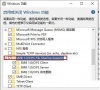
更新日期:2025-03-30
来源:纯净版系统
Win10系统功能强大,为我们的日常办公、学习带来了极大的便利,近期有用户在工作中需要将打印机添加共享,但是不清楚应该如何操作,导致打印资料一直没有进度,为此十分犯愁,针对这一问题,以下小编带来了添加方法,我们一起来看看吧。
具体操作如下:
1. 搜索控制面板并打开,然后选择点击程序和功能。
2. 点击启用或关闭Windows功能选项,勾选SMB 1.0/CIFS File Sharing Support选项,并确定重启电脑。
3. 左下角开始菜单打开设置,选择(蓝牙、打印机、鼠标),然后在右侧点击添加打印机或扫描仪。
4. 在“添加打印机”的窗口点击“通过手动设置添加本地打印机或网络打印机”,然后点击“下一步”。
5. 选择“创建新端口”,端口类型选择LocalPort,输入端口名,输入连接的电脑IP地址加上打印机名称,例如:192.168.1.0000共享打印机名。
6. 选择打印机型号,输入打印机名称,选择是不是要共享这台打印机,需要共享的打印机就设置好了。
以上就是系统之家小编为你带来的关于“Win10打印机怎么添加共享?”的全部内容了,希望可以解决你的问题,感谢您的阅读,更多精彩内容请关注系统之家官网。
Win10打印机怎么添加共享?Win10打印机共享设置方法
win10功能强大,针对共享设置更方便快捷,那么工作中要用到的打印机却无法搜索添加,打印不了资料要怎么办呢?今天小编就简单告诉下大家怎么设置添加共享,快来学习一下吧。
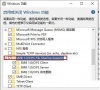
Win10打印机共享错误0x000003e3最新解决方法
在用 Win10 电脑的时候,有时候想跟别人共享打印机,结果弹出一个错误提示,还有一串数字 0x000003e3。这下可就麻烦了,不能共享打印机了。不过别担心,我来教大家一个简单又最新的解决办法,帮你解决 Win10 电脑上打印机共享错误 0x000003e3 的问题,搞定之后就可以愉快地共享打印机啦!

Win10打印机共享0x0000709怎么解决
在使用Windows 10操作系统的过程中,我们可能会遇到各种问题,其中之一就是打印机共享时出现错误代码0x0000709。这个错误代码通常表示系统无法找到或连接到共享的打印机。在本文中将详细介绍如何解决Windows 10系统中打印机共享出现错误代码0x0000709的问题。

Win10与Win7共享打印机怎么连接?Win10打印机共享给Win7设置方法
如果在局域网中存在有Win10和Win7系统,其中Win10电脑又连接着打印机,这种情况下怎么让Win7系统也享有使用这个打印机的权限呢?系统之家小编今天就带大家了解Win10和Win7系统局域网共享打印机的设置方法,按步骤操作,一步一步来,希望对你有帮助。
